Principais Campos e Parâmetros da Aba Filtros I:
 Campo: | Descrição | Tipo de Montagem | Utilizado para selecionar as opções de montagem do carregamento, possuindo as seguintes opções:
-Por rota (Padrão): Quando marcada, gera o carregamento dos pedidos agrupados por rota.
-Por Transportadora (pedidos faturados): Quando marcada, gera o carregamento agrupando os pedidos por transportadora. | Restrição de Transporte | -Carga Perigosa: Quando marcada ela habilita a aba Informações para Carga de Produtos Perigosos na tela de destino para informar os dados referentes ao caminhão que transportará os produtos perigosos. | | Montagem por Rota | -Manual: Quando marcado, seleciona a rota manualmente.
-Reiniciar Montagem na Tela de Pedidos: Quando marcado, assim que finalizar a montagem da carga a rotina irá retornar para a tela de pedidos (irá pular a tela de abas Filtros I e Filtros II), evitando que o usuário tenha que preencher os filtros de pesquisa novamente.
-Automática (rota principal): Quando marcado, monta os produtos pela rota principal que pode ser selecionada na aba Filtros II.
-Incluir Indenizações na Carga: Quando marcado, inclui carregamentos que tenham sido associados a uma troca/indenização (estorno feito ao cliente em mercadoria ou crédito de produto que por algum motivo não será utilizado pelo cliente, por estar avariado, vencido, fora de linha etc.) conforme cadastro na rotina 383 - Lançar Troca/Indenização. | | Filial | Seleciona a filial dos pedidos que será gerado o carregamento. | | Data/Hora Pedido | Permite marcar o período e horário de realização dos pedidos que deseja pesquisar. | | Data Pedido | Permite marcar o período de realização dos pedidos que deseja pesquisar. | | Previsão de Faturamento | Permite filtrar a data de previsão de faturamento dos pedidos a serem incluídos na carga. | | Cobrança | Seleciona o tipo de cobrança dos pedidos. | | Restrição de Transporte | -Inflamáveis: Seleciona somente produtos que sejam inflamáveis para a montagem da carga.
-Normais: Seleciona produtos sem restrição de transporte.
-Refrigerados: Seleciona somente produtos que sejam refrigerados para a montagem da carga. | | Clientes Bloqueados | Selecione ou restringe os clientes que estão bloqueados no sistema. | | Clientes Bloqueados Sefaz | Seleciona ou restringe a montagem de carregamento para clientes que tenham restrições na SEFAZ. | | Dias de Montagem | Seleciona os dias da semana em que será realizada montagem da carga (conforme parametrizado na Manutenção de Registro da rotina 520 - Cadastrar Rota). | | Tipo de Venda | Seleciona o tipo de venda que foi realizada para o cliente através das rotinas de vendas. | | Distribuição | Seleciona o tipo de distribuição da venda. | | Tipo Documento Cliente | Seleciona o documento emitido ao cliente na venda. | | Tipo Filtragem de Rota | -Faixa de Rotas: Utilizado para selecionar o número da rota no sistema que se deseja pesquisar os pedidos para montagem da carga. Exemplo: Se o usuário digitar uma faixa de rotas de 1 a 5, a rotina irá pesquisar os pedidos que estejam vinculados as rotas cadastradas de números 1, 2, 3, 4 e 5. -Múltiplas Rotas: Utilizado para marcar múltiplas rotas para a montagem, dentre todas as opções que se tenham cadastradas. | | Tipo de Prioridade de Entrega | Utilizado para definir a prioridade de entrega do carregamento. | | Origem Pedidos | Utilizado para definir a origem dos pedidos que foi definida no momento da venda, a serem incluídos no carregamento. | | Anterior | Utilizado para retornar à tela anterior. | | Próximo | Utilizado para avançar para a próxima tela. | | Cancelar | Utilizado para cancelar o processo. | | Fechar | Utilizado para fechar a rotina. |
Principais Campos e Parâmetros da Aba Filtros II: 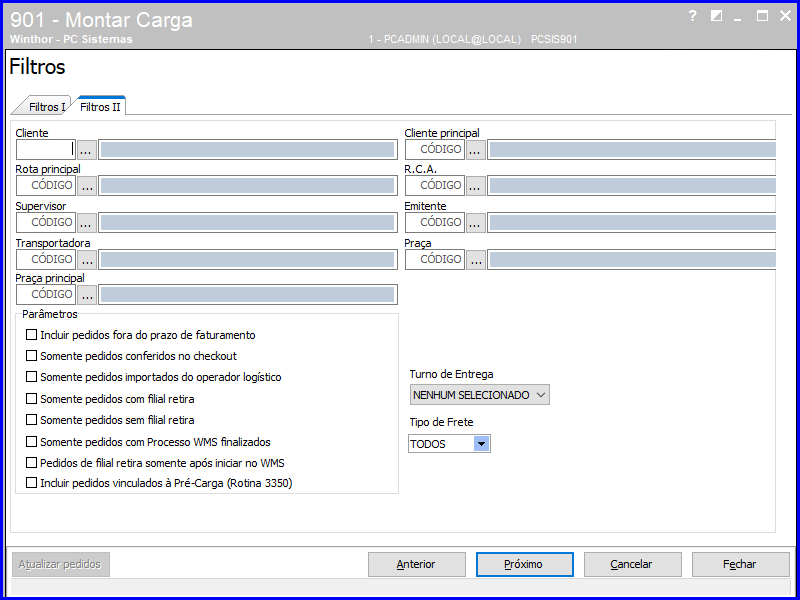
Campo: | Descrição | Cliente | Seleciona o cliente para o qual foi realizada a venda. | | Cliente Principal | Seleciona o cliente principal vinculado ao cliente conforme cadastro na rotina 302 - Cadastrar Cliente. | | Rota Principal | Seleciona a rota principal de viagem dos veículos de entrega de mercadorias, conforme cadastrado na rotina 520 - Cadastrar Rota. | | R.C.A. | Seleciona o R.C.A. responsável pela venda dos pedidos. | | Supervisor | Seleciona o supervisor da venda. | | Emitente | Seleciona o funcionário que registrou o pedido de venda no sistema. | | Transportadora | Seleciona a transportadora dos produtos. | | Praça | Seleciona as praças (localidades geográficas) disponíveis para a montagem da carga conforme cadastro de praças na rotina 572 - Cadastrar Praça. | | Praça Principal | Seleciona as praças principais disponíveis para busca dos pedidos, conforme cadastro de praça principal na rotina 572 - Cadastrar Praça. Observação: Uma praça pode estar vinculada a várias praças principais, por isso a diferenciação entre praça e praça principal. | | Parâmetros | -Incluir Pedidos Fora do Prazo de Faturamento: Quando marcada, a rotina 901 irá validar a quantidade de dias do parâmetros 1061 da rotina 132 e deve trazer em sua consulta todos os pedidos do período informado na aba Filtros I. -Somente Pedidos Conferidos no Checkout: Quando marcada, irá apresentar somente pedidos que já tenham sido conferidos pela rotina 936 - Conferir Separação por Pedidos. -Somente Pedidos Importados do Operador Logístico: Utilizado para clientes do módulo Medicamentos e quando marcado apresenta somente pedidos realizados pela rotina 2302 - Importação / Exportação OL no processo de Operador Logístico. Para mais informações acesse o link Como realizar o processo Operador Logístico na rotina 2302? . -Somente Pedidos com Filial Retira: Quando marcada, seleciona os pedidos em que a venda tenha sido realizada com o processo de filial retira (através das rotinas 316 ou 2316), onde o pedido é retirado em filial diferente daquela em que foi realizado o pedido de venda. -Somente Pedidos sem Filial Retira: Quando marcada, seleciona os pedidos em que a venda não tenha sido realizada com o processo de filial retira. -Somente Pedidos com Processo WMS finalizados: Quando marcada, seleciona pedidos em que todo o processo WMS de entrada e processamento tenha sido finalizado. -Pedidos de Filial Retira Somente após Iniciar no WMS: Quando marcada, seleciona pedidos em que a venda tenha sido realizada com o processo de filial retira e que tenha sido iniciado o processo do WMS. -Incluir Pedidos Vinculados à Pré-Carga (Rotina 3350): Quando marcada, inclui pedidos vinculados à uma pré-carga (realizada na rotina 3350). | | Posição dos Pedidos | Seleciona a posição dos pedidos de venda: Liberados, Bloqueados, Pendentes, Montados. | | Turno de Entrega | Seleciona o período do dia para realização da entrega. | | Tipo de Frete | Seleciona o tipo de frete da venda. | | Anterior | Utilizado para retornar à tela anterior. | | Próximo | Utilizado para avançar para a próxima tela. | | Cancelar | Utilizado para cancelar o processo. | | Fechar | Utilizado para fechar a rotina. |
Principais Campos e Parâmetros da Tela Simulação Montagem: 
Campo: | Descrição | | Opção de Emissão de Relatório | -Utilizar Seleção de Rotas: Utilizado para selecionar os pedidos pela rota.
-Utilizar Emissão de Rotas/Pedidos: Utilizado para selecionar os pedidos individualmente. | | Visualizar Por | -Praças/Pedidos: Utilizado para visualizar a carga pela praça primeiro.
-Pedidos: Utilizado para visualizar a carga pelo pedido primeiro. | | Localizar Pedido | Utilizado para localiza o pedido pelo número cadastrado do mesmo. | | Selecionar Pedido de Praça | Utilizado para selecionar o pedido de acordo com a praça desejada. | | Detalhes do Pedido | Apresenta informações de rota, praça, dados do cliente, dados de entrega, dados de emissão, dados de liberação, itens do pedido e observações. | | Resumo Montagem | Utilizado para um relatório de resumo da montagem de carga. | | Pedidos a Montar | Utilizado para emitir um relatório do total de pedidos a serem montados. | | Validação de Cliente na Sefaz | Utilizado para emitir um relatório do status dos clientes na SEFAZ. | | Tipo de Relatório | -Sintético: Utilizado para emitir um relatório com informações gerais dos pedidos.
-Sintético RCA/Praça: Utilizado para emitir um relatório dos pedidos e suas quantidades de acordo com o RCA e a praça.
-Análitico Analítico Praça: Utilizado para emitir um relatório dos pedidos e suas quantidades de acordo com a praça.
-Itens por Rota: Utilizado para emitir um relatório dos produtos e suas quantidades de acordo com a rota. | | Ordenação | -Rota / Produto: Utilizado para emitir o relatório com informações das rotas e dos produtos.
-Praça / Produto: Utilizado para emitir o relatório com informações das praças e dos produtos.
-Produto Agrupado: Utilizado para emitir o relatório agrupando os produtos dos pedidos. | | Emissão de Rotas | -Selecionadas: Utilizado para emitir o relatório apenas das rotas selecionadas.
-Todas: Utilizado para emitir o relatório de todas as rotas. | | Emitir | Utilizado para emitir relatório. | | Atualizar Pedidos | Atualiza os pedidos apresentados e os dados dos mesmos. | | Anterior | Utilizado para retornar à tela anterior. | | Próximo | Utilizado para avançar para a próxima tela. | | Cancelar | Utilizado para cancelar o processo. | | Fechar | Utilizado para fechar a rotina. |
|